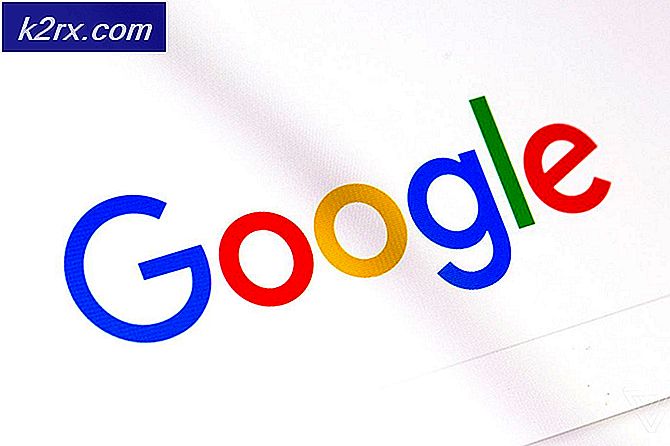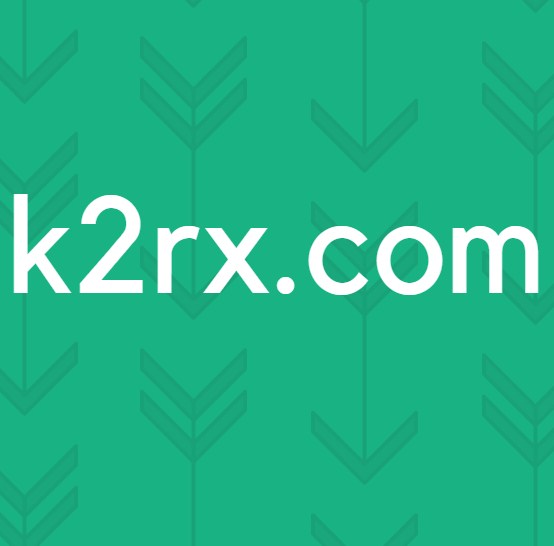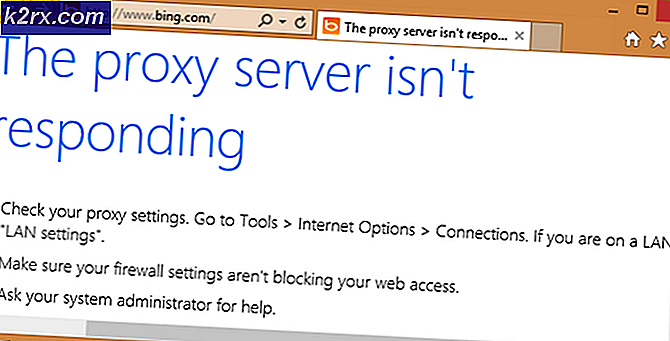Slik sletter du alle e-poster på Yahoo
Å ha et stort antall kontakter på Yahoo Mail betyr at du mottar flere mails daglig. I tillegg angriper e-postadresser dine e-postadresser hver dag, og gir tusenvis av uønskede e-postmeldinger i innboksen din. Og når disse to tingene kombineres, får du en oversvømmet Yahoo Mail-innboks med tusenvis av uønskede e-poster.
Så, din logiske beslutning ville være: La oss slette alle uønskede e-postmeldinger! Men hvis du har hundrevis eller kanskje tusenvis av e-postmeldinger i innboksen din, vil det ta en lang tid å slette dem manuelt. Heldigvis, i denne artikkelen vil vi forklare forskjellige metoder hvordan kan du slette alle Yahoo-e-post på en gang. Så, gjør deg klar til å rydde opp din rotete e-postinnboks.
Metode nr. 1: Slett alle Yahoo-meldinger ved hjelp av Yahoo Mail - Online Client
Den første og enkleste måten å slette alle Yahoo-e-post på en gang, ville søke alle e-postene i den innkommende mappen, velge dem alle og slette dem. Her er de detaljerte trinnene.
- Først åpner du Yahoo Mail og klikker på Søk- knappen øverst til høyre på skjermen.
- Klikk på rullegardinpilen, ved siden av den aller første boksen i Filterbaren .
- Velg Alle i rullegardinmenyen . Du har nettopp valgt alle dine mottatte e-poster.
- Nå kan du slette dem (ved å klikke på Slett- knappen ), eller arkivere dem (ved å klikke på Arkiv- knappen ).
Etter at du har utført denne metoden, vil Yahoo Mail være helt ren.
Metode # 2: Slett alle Yahoo-meldinger ved hjelp av Thunderbird
Manu-brukere der ute bruker Thunderbird som e-postklient for deres e-postkontoer. Hvis du bruker Thunderbird til å administrere Yahoo Mail, er disse trinnene du må ta for å kunne slette alle Yahoo-e-postene samtidig.
Merk: Hvis du vil legge til din Yahoo Mail-konto i en tredjeparts e-postklient (Thunderbird), må du tillate det i din Yahoo-konto. Ellers vil Yahoo nekte å synkronisere med Thunderbird-appen din. For å aktivere det, følg instruksjonene nedenfor.
- Gå til Yahoo- konto Sikkerhet, og slå på vekselen Tillat apper som bruker mindre sikker pålogging .
Når du er ferdig med innstillingene, starter du med trinnene for å slette postene.
PRO TIPS: Hvis problemet er med datamaskinen eller en bærbar PC / notatbok, bør du prøve å bruke Reimage Plus-programvaren som kan skanne arkiver og erstatte skadede og manglende filer. Dette fungerer i de fleste tilfeller der problemet er oppstått på grunn av systemkorrupsjon. Du kan laste ned Reimage Plus ved å klikke her- Legg til Yahoo Mail i Thunderbird hvis du ikke allerede har det.
- Åpne Thunderbird, velg en av dine nåværende e- postkontoer i venstre panel, og klikk på Email i delen Opprett en ny konto .
- Klikk nå på Hopp over dette og bruk min eksisterende e-post, og skriv inn Yahoo- e- postadressen din og passordet ditt .
- Når du er ferdig, klikker du Fortsett .
- Når du har din Yahoo Mail koblet til Thunderbird, går du til innboksen mappen på venstre panel, og klikker på knappen Få meldinger . Dette vil synkronisere Yahoo Mail med Thunderbird. Vær imidlertid oppmerksom på at nedlasting av alle e-posthodene kan ta en stund, spesielt hvis du har mange e-postmeldinger.
- Mens du er i innboks, trykker du på Ctrl + A på tastaturet for å velge alle e-postene i mappen.
- Trykk nå på Arkiv- knappen hvis du vil arkivere meldingene. Eller trykk på Slett- knappen for å slette dem permanent.
Vær klar til å oppleve noen hikke eller stamming mens slettingsprosessen varer. Men når det er ferdig en gang, er innboksen din helt ren.
Metode # 3: Slett alle Yahoo-meldinger ved hjelp av en hvilken som helst e-postklient (Mail - Windows, Mailbox - Mac)
For de av dere som ikke vil slette e-post med Yahoo Mail i nettleseren eller Thunderbird, kan du gjøre det ved hjelp av din favoritt e-postklient. Generelt er prosedyren ganske lik den som brukes i Thunderbird-metoden. Først må du legge til din Yahoo-konto til din e-postklient og la den synkronisere med serverne. Deretter bør du velge alle e-postene dine i innboksmappen. Og det siste trinnet er å slette dem eller arkivere dem ved å trykke på riktig knapp.
For å fjerne e-postene dine fra Yahoos servere, bør du imidlertid ha aktivert funksjonen Slett fra server når du sletter lokalt på e-postklienten din. De fleste e-postklienter har dette alternativet som standard. Hvis ikke, kan du raskt slå den på i appens innstillinger.
Mail (Windows 10 innebygd e-postklient)
- Når du er ferdig med å synkronisere Yahoo-posten din med Mail-klienten på Windows 10, klikker du på avkrysningsruten (nummer 1) øverst på skjermen.
- Merk av i innboksen i avkrysningsruten for å velge alle e-postene dine i innboksmappen .
- Klikk nå på Slett eller Arkiv for å utføre handlingen du vil ha.
Postkasse (MacOS eller OS X innebygd e-postklient)
- Når du har konfigurert Yahoo Mail i postkassen, velger du Innboks-mappen .
- Klikk på Rediger i menylinjen , og velg Velg alt eller klikk på Mac- kommandoknappen ( ⌘ ) + A på tastaturet.
- Klikk nå Slett- knappen for å slette, eller Arkiver for å arkivere e-postene dine.
Endelige ord
Jeg bruker personlig den første metoden for å fjerne Yahoo-e-post fra kontoen min. Du kan imidlertid gjøre den som best passer dine behov. Hvis du har fullført prosedyren for å slette alle Yahoo-postene dine på en e-postklient, ville du kunne gjøre det på stort sett alle andre klienter (Outlook, eM Client). Så jeg antar at du endelig har løst dine problemer med for mange e-postmeldinger i Yahoo-innboksmappen din. Du er velkommen til å dele med deg hvilken metode du finner mest nyttig for deg. Og, gi oss beskjed hvis du bruker en annen måte å slette flere Yahoo-poster på en gang i kommentarseksjonen nedenfor.
PRO TIPS: Hvis problemet er med datamaskinen eller en bærbar PC / notatbok, bør du prøve å bruke Reimage Plus-programvaren som kan skanne arkiver og erstatte skadede og manglende filer. Dette fungerer i de fleste tilfeller der problemet er oppstått på grunn av systemkorrupsjon. Du kan laste ned Reimage Plus ved å klikke her